Lỗi thường gặp trên Apple Pencil 2 được khắc phục hiệu quả tại nhà
Lỗi thường gặp trên Apple Pencil 2 làm ảnh hưởng đến trải nghiệm và hiệu quả công việc. Bạn muốn tìm ngay những cách sửa nhanh gọn cho cái bút thông minh của mình? Thành Trung Mobile sẽ tiết lộ cho bạn một cách khắc phục số lỗi thường gặp trên Apple Pencil 2 an toàn, hiệu quả tại nhà. Hãy tham khảo những thông tin sau đây.
Mục lục
Apple Pencil 2 - Nâng cấp tính năng của Apple
Apple Pencil 2 là phiên bản nâng cấp của Apple Pencil , được ra mắt vào năm 2018. Bút có thiết kế mới, không còn có đầu sạc lightning như phiên bản cũ, mà sử dụng nam châm để gắn vào mép của iPad và sạc không dây. Bút cũng có thêm tính năng double tap, cho phép người dùng chuyển đổi giữa các công cụ khác nhau bằng cách nhấn nhẹ hai lần vào thân bút.

Apple Pencil 2 tương thích với các mẫu iPad sau:
iPad Pro 12.9 inch (thế hệ thứ 6)
iPad Pro 12.9 inch (thế hệ thứ 5)
iPad Pro 12.9 inch (thế hệ thứ 4)
iPad Pro 12.9 inch (thế hệ thứ 3)
iPad Pro 11 inch (thế hệ thứ 4)
iPad Pro 11 inch (thế hệ thứ 3)
iPad Pro 11 inch (thế hệ thứ 2)
iPad Pro 11 inch (thế hệ thứ 1)
iPad Air (thế hệ thứ 5)
iPad Air (thế hệ thứ 4)
iPad mini (thế hệ thứ 6)
Lỗi thường gặp trên Apple Pencil 2
Một số lỗi thường gặp của Apple Pencil 2 mà bạn có thể gặp phải khi sử dụng là:
Pencil 2 sạc không lên %: Bút không sạc được hoặc sạc rất chậm. Nguyên nhân có thể là do bút bị hỏng, pin bị chai, cổng sạc bị bẩn hoặc không kết nối chặt chẽ với iPad.
Ngòi nhựa Pencil 2 bị gãy: Đầu bút của Apple Pencil 2 bị gãy hoặc cong do va đập mạnh hoặc sử dụng quá lực.
Pencil 2 không phản hồi khi kết nối iPad: Bút không kết nối được với iPad hoặc kết nối rất yếu.
Lỗi phản hồi lực trên Pencil 2: Bút không phản hồi được với áp lực của người dùng khi viết hoặc vẽ.
Bút Pencil 2 viết bị đứt nét: Bút viết không liền mạch, có những khoảng trống hoặc sai lệch khi viết hoặc vẽ.
Apple Pencil 2 bị lỗi Double Tap: Bút không sử dụng được tính năng double tap, không thể chuyển đổi giữa các công cụ khác nhau.
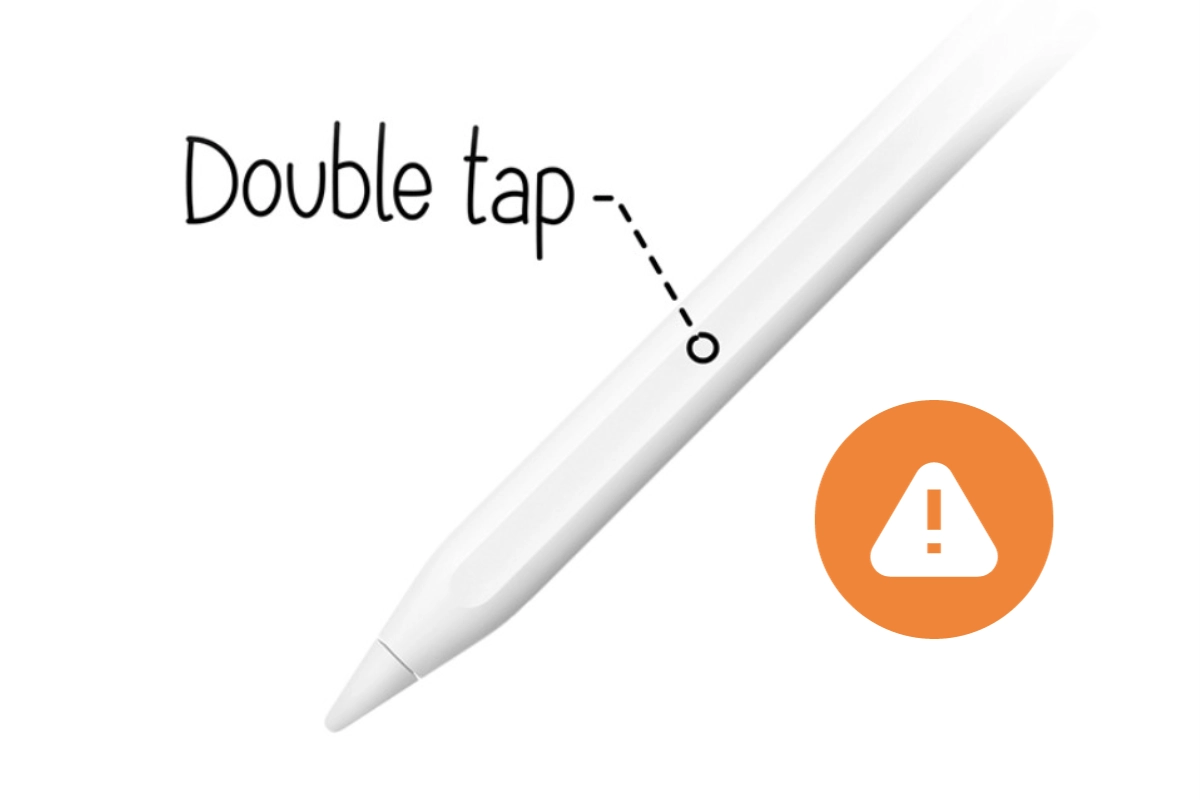
Do đâu mà Apple Pencil 2 bị lỗi
Apple Pencil 2 là một thiết bị điện tử cao cấp, được thiết kế và sản xuất với công nghệ tiên tiến. Tuy nhiên, không có thiết bị nào là hoàn hảo, và Apple Pencil 2 cũng không ngoại lệ. Có nhiều nguyên nhân có thể gây ra các lỗi trên Apple Pencil 2, chúng ta có thể phân loại thành hai nhóm chính:
Nguyên nhân phần cứng: Đây là những nguyên nhân liên quan đến các thành phần vật lý của Apple Pencil 2, như pin, cổng sạc, đầu bút, thân bút… Những nguyên nhân này thường do sử dụng sai cách, va đập mạnh, rơi rớt, nước vào, nhiệt độ cao… gây ra. Những nguyên nhân này thường khó khắc phục tại nhà và cần được mang đến trung tâm bảo hành hoặc sửa chữa để kiểm tra và thay thế.
Nguyên nhân phần mềm: Những nguyên nhân này thường do phiên bản hệ điều hành quá cũ, lỗi phần mềm, cài đặt không đúng… gây ra Apple Pencil bị không nhận sạc. Những nguyên nhân này thường dễ khắc phục tại nhà và chỉ cần cập nhật phần mềm, điều chỉnh cài đặt hoặc khởi động lại thiết bị.
Cách sửa lỗi Apple Pencil 2 đơn giản tại nhà
Trước khi mang Apple Pencil 2 của bạn đến trung tâm bảo hành hoặc sửa chữa, bạn có thể thử một số cách sửa lỗi Apple Pencil 2 đơn giản tại nhà sau:
Kiểm tra đầu bút là cách sửa lỗi thường gặp trên Apple Pencil 2
Đầu bút của Apple Pencil 2 là một trong những thành phần quan trọng nhất của bút. Nó giúp bút phản hồi với áp lực và góc nghiêng của người dùng khi viết hoặc vẽ. Nếu đầu bút bị mòn, gãy hoặc cong, bạn sẽ gặp các lỗi như viết không liền mạch, không phản hồi lực, không sử dụng được double tap…
Để kiểm tra đầu bút của Apple Pencil 2, bạn có thể làm theo các bước sau:
Xoay ngược chiều kim đồng hồ để tháo đầu bút ra khỏi thân bút.

Kiểm tra xem đầu bút có bị mòn, gãy hoặc cong không.
Sạc pin cho Apple Pencil 2
Pin của Apple Pencil 2 là một yếu tố quan trọng ảnh hưởng đến hiệu suất của bút. Nếu pin yếu hoặc hết, bút sẽ không thể kết nối hoặc phản hồi với iPad. Bạn nên sạc pin cho Apple Pencil 2 thường xuyên để đảm bảo bút luôn sẵn sàng sử dụng.
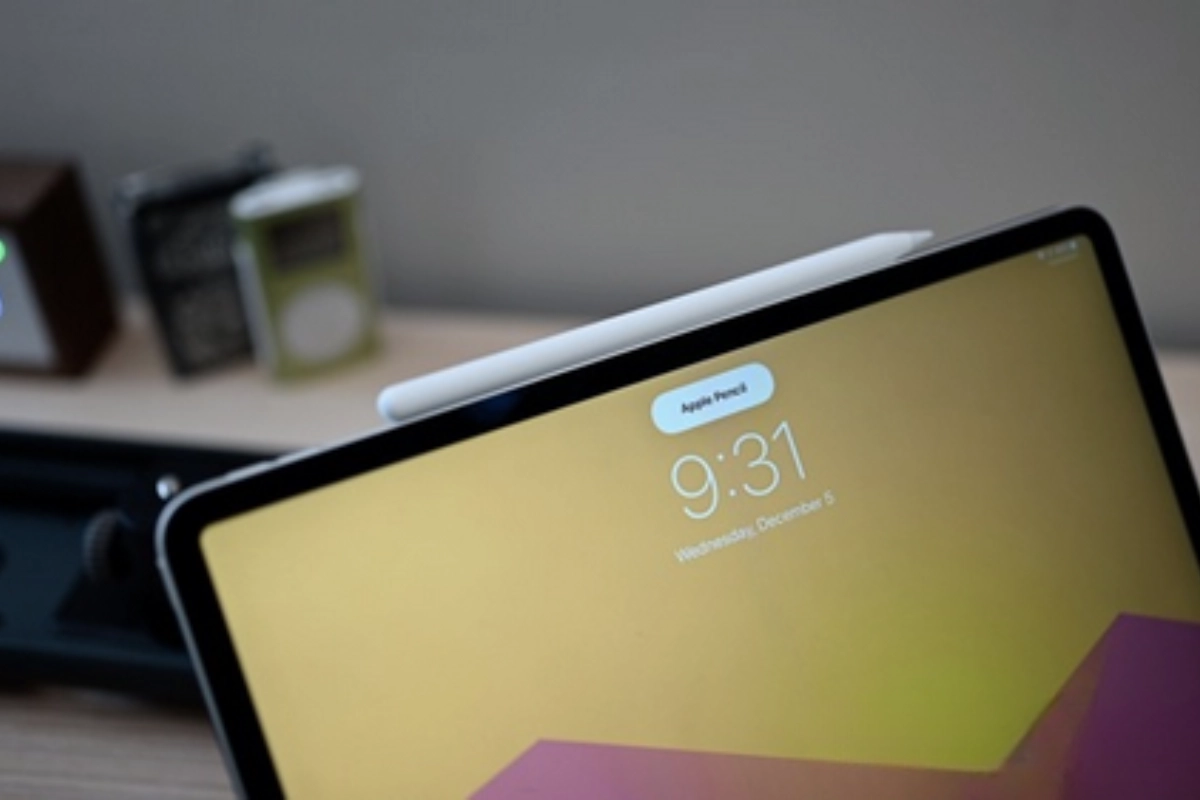
Để sạc pin cho Apple Pencil 2, bạn gắn Apple Pencil 2 vào mép nam châm của iPad . Bạn sẽ thấy một biểu tượng pin xuất hiện trên màn hình iPad, cho biết mức pin hiện tại của bút.
Cập nhật phần mềm cho iPad
Để cập nhật phần mềm cho iPad, bạn có thể làm theo các bước như sau:
Vào Cài đặt > Chung > Cập nhật phần mềm. Bạn sẽ thấy phiên bản phần mềm hiện tại của iPad và thông tin về phiên bản mới nhất (nếu có).
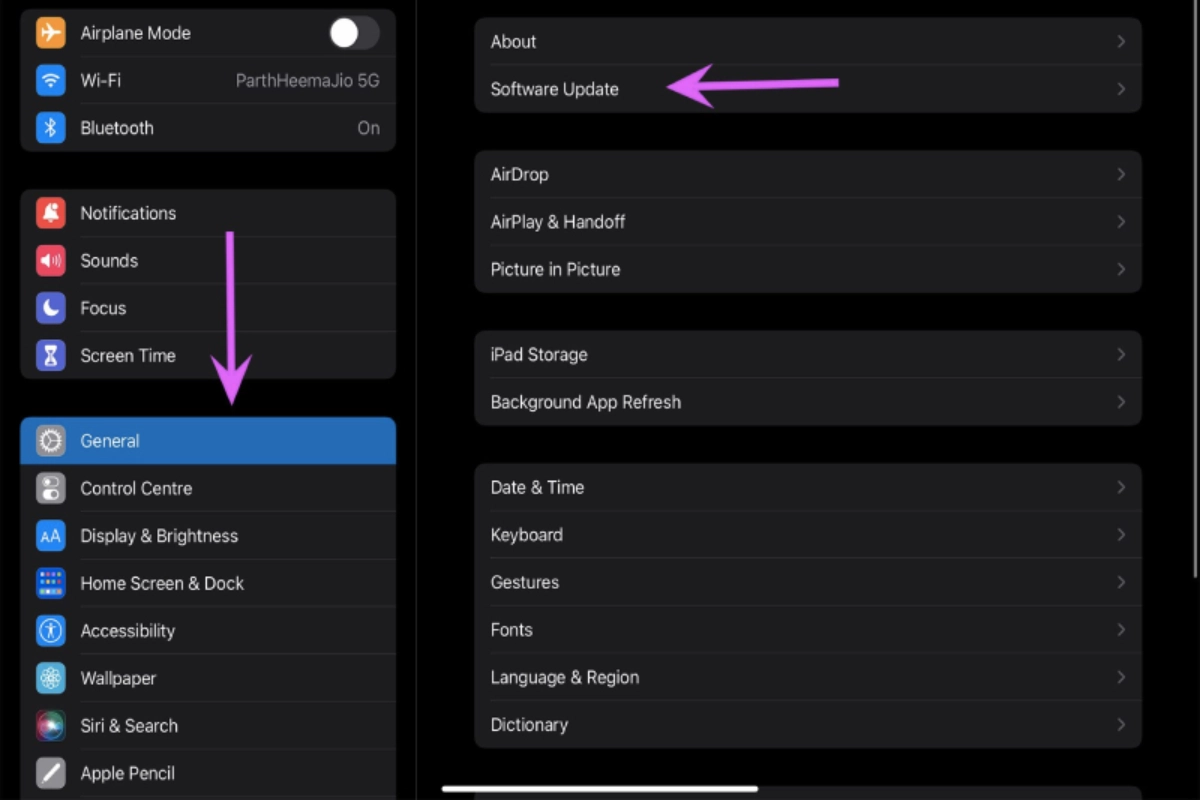
Quên thiết bị và kết nối lại Apple Pencil 2
Một cách khác để sửa lỗi Apple Pencil 2 là quên thiết bị và kết nối lại Apple Pencil 2 với iPad. Điều này sẽ giúp iPad xóa bỏ các thông tin kết nối cũ và thiết lập lại kết nối mới với Apple Pencil 2. Bạn nên thử cách này nếu bạn gặp các lỗi như không kết nối được, kết nối yếu, không phản hồi…
Để quên thiết bị và kết nối lại Apple Pencil 2, bạn có thể làm theo các bước sau:
Vào Cài đặt > Bluetooth. Bạn sẽ thấy danh sách các thiết bị Bluetooth đã kết nối hoặc có thể kết nối với iPad.
Tìm Apple Pencil 2 trong danh sách và chọn biểu tượng i bên cạnh.
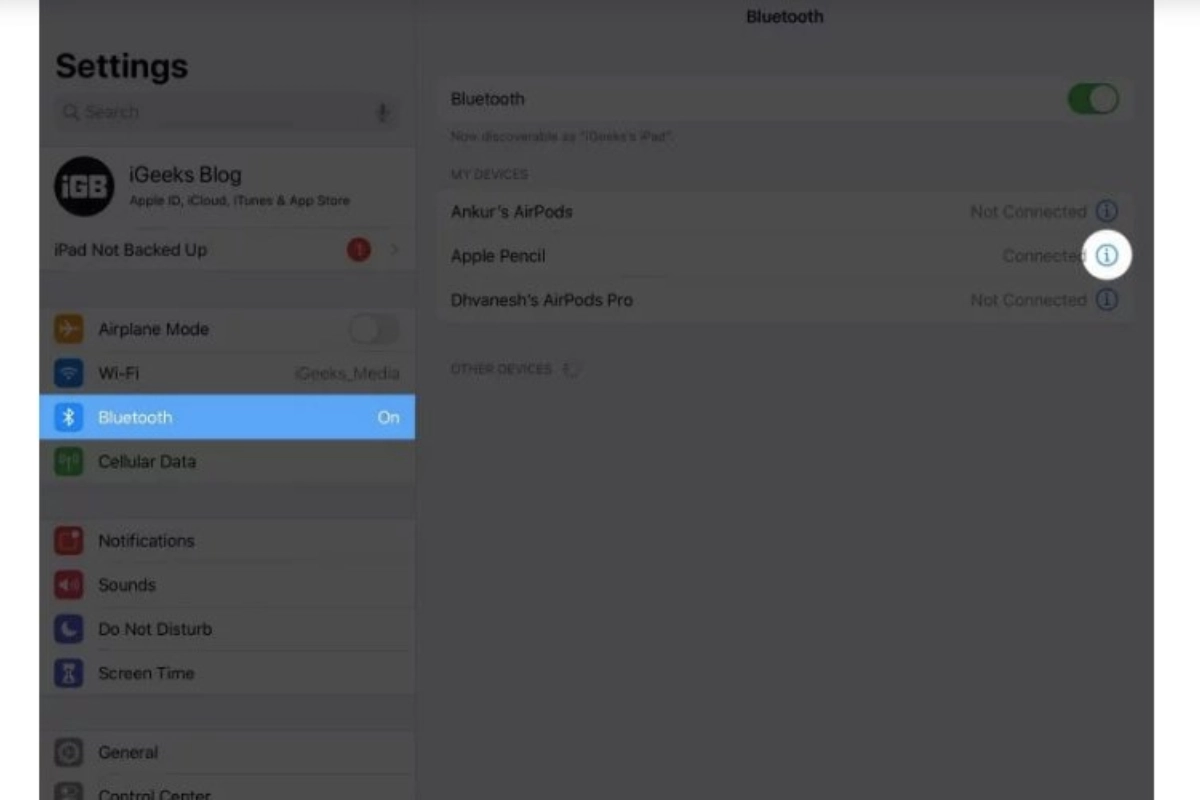
Chọn Quên thiết bị để xóa bỏ kết nối của Apple Pencil 2 với iPad.
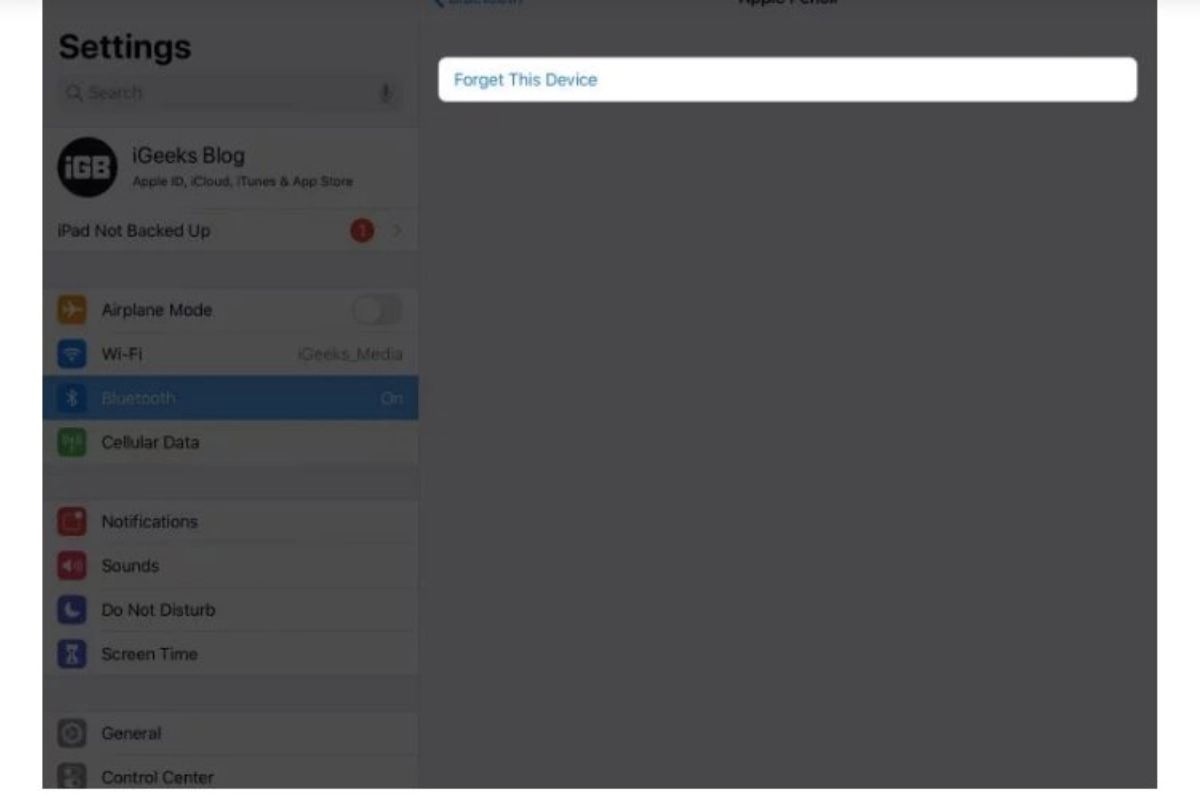
Gắn Apple Pencil 2 vào mép nam châm của iPad để kết nối lại. Bạn sẽ thấy một thông báo xuất hiện trên màn hình iPad, yêu cầu bạn xác nhận kết nối.
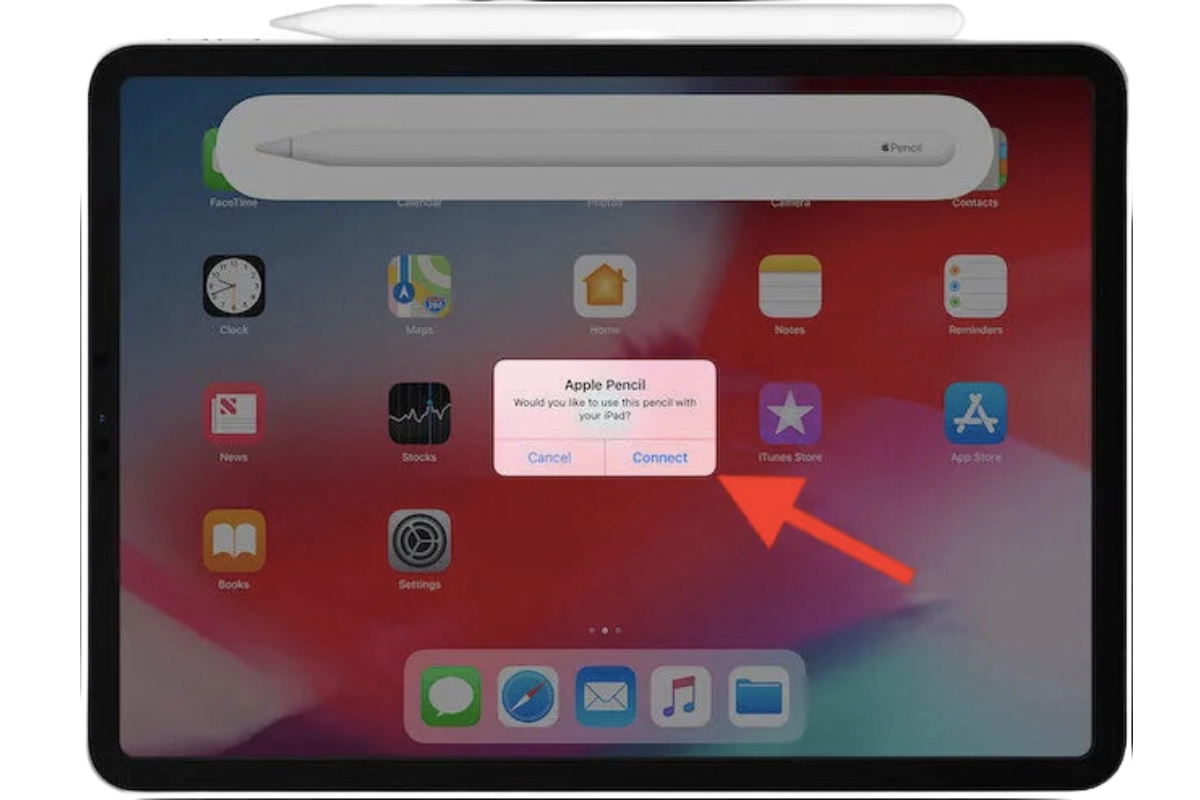
Chọn Kết nối để hoàn thành việc kết nối lại Apple Pencil 2 với iPad.
Hiện nay, Apple đã cho ra mắt dòng Apple Pencil mới, bạn có thể xem bài tổng hợp và đánh giá của Thành Trung Mobile tại đây nhé!
Trên đây là các nguyên nhân, cách sửa lỗi Apple Pencil 2 tại nhà đơn giản và hiệu quả. Hy vọng bài viết này sẽ giúp bạn cách khắc phục Apple Pencil 2 một cách tốt nhất. Nếu đã thử các cách trên nhưng không xử lý được hãy đến Thành Trung Mobile để kiểm tra và sửa chữa kịp thời khi bạn bị các lỗi thường gặp trên Apple Pencil 2 nhé!













